Vấn đề về hệ thống sưởi: Nhiệt độ ổ cứng. Nhiệt độ ổ cứng nên là bao nhiêu để nó hoạt động đáng tin cậy?
Hầu như mọi người đều biết rằng rất nhiều nhiệt được tạo ra khi máy tính đang chạy. Số lượng của nó trực tiếp phụ thuộc vào sức mạnh và PC của bạn càng mạnh thì nó sẽ càng nóng. Thực tiễn đã chỉ ra rằng khi nói đến nhiệt độ bên trong máy tính, trước hết người dùng sẽ nghĩ đến nhiệt độ của bộ xử lý và card màn hình. Điều này khá dễ hiểu và hợp lý, vì những bộ phận này của PC là những bộ phận nóng nhất và đòi hỏi khắt khe nhất trong hệ thống tản nhiệt. Tuy nhiên, còn một bộ phận nữa của máy tính, nhiệt độ của bộ phận này cũng cần được quan tâm đầy đủ.
Chúng ta đang nói về ổ cứng. Với nhiều người, nhiệt độ ổ cứng có thể là thông số quan trọng hơn nhiệt độ đồ họa hay CPU. Điều này là do bộ xử lý hoặc card màn hình bị hỏng có thể thay thế được nhưng thông tin bị mất trên ổ cứng do quá nóng và hỏng ổ đĩa sẽ khó thay thế (lời khuyên chung: luôn sao lưu dữ liệu quan trọng). Ngay cả khi bạn không lưu trữ bất cứ thứ gì cực kỳ quan trọng trên ổ đĩa của mình, bạn vẫn nên xem xét kỹ hơn nhiệt độ ổ đĩa của mình. Nếu quá cao, vòng đời của ổ sẽ giảm dẫn đến việc phải thay thế sớm hơn.
Nhiệt độ hoạt động của ổ cứng
Nhiệt độ của ổ cứng thấp hơn nhiều so với nhiệt độ của bộ xử lý hoặc card màn hình, điều này khá rõ ràng, vì nếu không thì ổ đĩa sẽ được sản xuất với chế độ làm mát tích cực. Nhiệt độ ổ cứng thông thường nằm trong khoảng 25-45 độ C. Chỉ vì ổ đĩa của bạn chạy ở nhiệt độ 46 độ không có nghĩa là nó sẽ hỏng ngay lập tức. Không, đĩa sẽ tiếp tục hoạt động, nhưng bất kỳ giá trị nào trên nhiệt độ hoạt động (trong giới hạn hợp lý) sẽ dần dần rút ngắn tuổi thọ của đĩa và độ tin cậy khi hoạt động của nó.
Các nhà sản xuất ổ cứng thường chỉ ra nhiệt độ hoạt động chấp nhận được cho ổ đĩa. Xin lưu ý rằng chấp nhận được nhiệt độ không giống như nhiệt độ bình thường hoặc lý tưởng cho ổ đĩa. Nhiệt độ chấp nhận được cho biết phạm vi mà ổ đĩa thường có thể hoạt động. Các ổ đĩa hiện đại có phạm vi nhiệt độ chấp nhận được từ 0 đến 60 độ C. Những cái cũ hơn từ 5 đến 50 độ.
Bạn có thể biết rằng bộ xử lý và card màn hình không có nhiệt độ quá thấp. Nó càng thấp thì công việc càng hiệu quả (nói đại khái). Đây là lý do tại sao những người ép xung cao cấp sử dụng nitơ lỏng để làm mát đá của họ. Cách tiếp cận này sẽ không hiệu quả đối với ổ cứng. Đối với một ổ cứng HDD hiện đại, không chỉ nhiệt độ quá cao mà nhiệt độ quá thấp cũng gây bất lợi. Mặc dù 5-10 độ C vẫn sẽ nằm trong khoảng nhiệt độ hoạt động được nhà sản xuất khuyến nghị nhưng môi trường như vậy sẽ có hại cho đĩa vì nó ảnh hưởng tiêu cực đến ổ trục và chất bôi trơn.
Nói một cách đơn giản, sự xuống cấp của đĩa xảy ra ở cả nhiệt độ cao và thấp. Nhiệt độ hoạt động tối ưu của ổ cứng dao động từ 25 đến 45 độ. Hãy tuân thủ chỉ báo này và đĩa của bạn sẽ phục vụ bạn lâu dài nếu nó không gặp phải những rắc rối khác.
Nhiệt độ SSD tối ưu
Với ổ đĩa thể rắn, tình hình hơi khác một chút. Nhiệt độ cao hơn hoặc lạnh hơn không gây hại cho chúng như đối với ổ cứng vì SSD không có bộ phận chuyển động. Khi nói đến nhiệt độ, SSD có phần giống bộ xử lý. Đối với họ, nguyên tắc “càng thấp càng tốt” cũng được áp dụng. Nếu nhiệt độ lên quá cao, đĩa chỉ cần bắt đầu tăng tốc, nghĩa là nó sẽ giảm tốc độ hoạt động để tránh quá nóng và tắt khẩn cấp.
Việc điều chỉnh nhiệt độ của SSD dễ dàng hơn vì ổ đĩa có thể thay đổi các thông số tùy thuộc vào nhiệt độ. Nếu bộ điều khiển không thích thứ gì đó, nó sẽ chỉ "trả lại" và người dùng sẽ thấy hiệu suất giảm. Đối với ổ SSD SATA hoặc M2 thông thường, phạm vi nhiệt độ bình thường được coi là 25-45 độ. Khi tải nặng, đĩa M2 có thể nóng lên tới 60-70 độ, cũng được coi là bình thường. Để giữ con số này ở mức thấp nhất có thể, một số nhà sản xuất trang bị cho ổ đĩa của họ bộ tản nhiệt làm mát giúp loại bỏ nhiệt. Các bộ tản nhiệt tương tự cho ổ M2 thường được đi kèm với các bo mạch chủ đắt tiền hơn.
Chương trình kiểm tra nhiệt độ ổ cứng
Tải xuống ứng dụng từ trang web chính thức (bạn có thể tải xuống cả trình cài đặt và phiên bản di động) và chạy nó. Danh sách các ổ đĩa của bạn và nhiệt độ của chúng sẽ được hiển thị ở trên cùng trong menu ứng dụng. Như bạn có thể thấy, ổ đĩa của tôi hoạt động ở nhiệt độ lý tưởng và không quá nóng.
Trong cửa sổ Thông tin CrystalDisk, bạn cũng có thể tìm thấy nhiều thông tin hữu ích khác, chẳng hạn như tình trạng sức khỏe của ổ SSD, thời gian hoạt động của ổ đĩa, sự hiện diện của lỗi, v.v.
Một tiện ích hữu ích khác để kiểm tra nhiệt độ ổ cứng có tên HWMonitor. Với sự trợ giúp của nó, bạn không chỉ có thể theo dõi nhiệt độ của ổ đĩa mà còn có thể theo dõi tất cả các thành phần khác, chẳng hạn như bộ xử lý, card màn hình, v.v. Nó cũng hiển thị điện áp, tần số lõi, tốc độ quạt và các thông tin hữu ích khác. Mỗi người dùng PC nên có những công cụ như vậy.
Tải xuống HWMonitor từ trang web chính thức (một lần nữa, cả phiên bản cài đặt và phiên bản di động đều có sẵn) và chạy tệp có độ bit phù hợp với hệ điều hành của bạn. Màn hình sẽ hiển thị các nhánh cho bo mạch chủ, bộ xử lý, đĩa và card màn hình. Mở rộng nhánh bằng đĩa, sau đó bạn sẽ thấy nhiệt độ của nó với các giá trị hiện tại, tối thiểu và tối đa.

Cũng đáng nói đến là tiện ích Hard Disk Sentinel hữu ích. Giống như CrystalDisk Info, nó cung cấp cho người dùng toàn bộ thông tin về tình trạng của đĩa. Ưu điểm lớn của nó là hiển thị nhiệt độ ổ cứng trong khay hệ thống, vì vậy bạn luôn có thể biết được trạng thái ổ cứng của mình chỉ bằng cách nhìn xuống phía dưới bên phải màn hình.
Tải xuống Hard Disk Sentinel từ trang web chính thức và cài đặt. Ngay sau khi khởi chạy, nhiệt độ ổ cứng sẽ xuất hiện ở phía bên trái của thanh công cụ cũng như trên chính cửa sổ ứng dụng.

Cách giảm nhiệt độ ổ cứng
Nếu quá trình kiểm tra cho thấy nhiệt độ ổ đĩa của bạn quá cao, một câu hỏi hợp lý sẽ xuất hiện: làm cách nào để giảm nhiệt độ ổ cứng?
Trong trường hợp nhiệt độ cao của bộ xử lý và card màn hình, vấn đề có thể được giải quyết bằng cách tăng tốc độ quạt, thay thế giao diện nhiệt hoặc mua hệ thống làm mát mới mạnh hơn. Với ổ cứng, quy trình hạ nhiệt độ sẽ hơi khác một chút. Dưới đây là một số mẹo giúp giảm nhiệt độ ổ đĩa. Chúng cũng sẽ phù hợp với ổ SSD và sẽ giúp bạn tránh hiện tượng nghẽn cổ chai do nhiệt độ quá cao.

Nếu máy tính của bạn được thông gió tốt, có đủ không gian và sử dụng hệ thống làm mát chất lượng nhưng ổ cứng vẫn rất nóng, điều này có thể cho thấy sự cố vật lý. Trong trường hợp này, chúng tôi khuyên bạn nên tạo bản sao lưu dữ liệu của mình càng sớm càng tốt và liên hệ với trung tâm dịch vụ của nhà sản xuất (nếu vẫn còn bảo hành).
Câu hỏi từ người dùng
Xin chào.
Hãy cho tôi biết, làm cách nào để biết nhiệt độ của bộ xử lý máy tính xách tay? Thực tế là khi tôi chơi, theo thời gian, không khí rất nóng bắt đầu thoát ra từ bên cạnh, thậm chí tay trái của tôi bắt đầu có sương mù, nếu đặt đối diện với lối ra của không khí này thì sau 10-15 giây. tay không chịu nổi. Nhân tiện, bạn có thể nghe thấy tiếng quạt vo ve (nếu không chơi game thì hầu như không nghe thấy).
Máy tính xách tay hoạt động như mong đợi, nhưng nhiệt độ nóng lên làm tôi bối rối. Cho dù nó có cháy thế nào đi chăng nữa...
Ngày tốt!
Nói chung, bạn nên chú ý đến nhiệt độ nếu máy tính (máy tính xách tay) của bạn hoạt động đáng ngờ, chẳng hạn như máy tự động tắt, khởi động lại, trò chơi và một số chương trình của bạn bắt đầu đóng, phanh mạnh xuất hiện sau một thời gian hoạt động, tiếng ồn mạnh từ bộ làm mát và thoát khí nóng (điều này có thể thấy rõ trên máy tính xách tay, như bạn đã làm).
Đối với thực tế là bộ xử lý có thể bị cháy - tất nhiên là có một khả năng nhỏ về điều này, nhưng một máy tính hiện đại (với bộ xử lý hiện đại) sẽ chỉ tắt khi đạt đến nhiệt độ nhất định.
Trong bài viết này, tôi sẽ đưa ra một số cách để tìm hiểu nhiệt độ của các bộ phận chính của PC/máy tính xách tay (bộ xử lý, card màn hình, ổ cứng, bo mạch chủ), đồng thời thảo luận về tất cả các câu hỏi phổ biến nhất liên quan đến nhiệt độ và quá nhiệt. Vì thế...
Cách 1 - sử dụng tiện ích HWiNFO
Một tiện ích miễn phí tuyệt vời để theo dõi nhiệt độ của tất cả các thành phần chính của máy tính và xem đặc tính của phần cứng được cài đặt. Được hỗ trợ bởi tất cả các phiên bản Windows phổ biến hiện nay, có những phiên bản di động không cần cài đặt.
Để xem các chỉ số: khởi chạy tiện ích và chọn nút “Cảm biến” trong menu (nó có hình ảnh theo chủ đề với nhiệt kế).
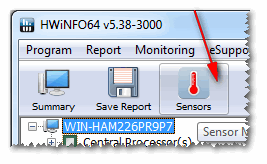
Trên thực tế, bây giờ bạn có thể theo dõi nhiệt độ chứ không chỉ nhiệt độ hiện tại (Hiện tại, xem ảnh chụp màn hình bên dưới), nhưng cũng có mức tối đa (Tối đa) và tối thiểu (Tối thiểu). Nhiệt độ trung bình được chỉ định là Trung bình. Tiện lợi thì khỏi phải nói!

Ưu điểm: tiện ích này miễn phí, hiển thị nhiệt độ hiện tại, giá trị tối đa và tối thiểu trong một khoảng thời gian nhất định (thuận tiện khi kiểm tra hệ thống).
Nhược điểm: việc tiếp cận các chỉ báo hơi bất tiện, cộng với sự phong phú của chúng có thể khiến người dùng mới làm quen bối rối.
Cách 2 - sử dụng tiện ích AIDA64
Ưu điểm: Cách nhanh nhất và dễ nhất để tìm ra nhiệt độ. Tiện ích hỗ trợ tiếng Nga, kết quả được trình bày rõ ràng trong bảng (ảnh chụp màn hình bên dưới).
Nhược điểm: tiện ích phải trả phí (không phải tất cả các giá trị sẽ được hiển thị trong tiện ích miễn phí), bạn không thể xem mức tối đa. và tối thiểu. ý nghĩa.
Lưu ý: để biết nhiệt độ trong AIDA64, hãy cài đặt và chạy tiện ích, sau đó mở tab “Máy tính/Cảm biến”. Sau một thời gian (tối đa 5-10 giây), chương trình sẽ nhận được kết quả đọc từ cảm biến và hiển thị chúng cho bạn trên một bảng tiện lợi.

Ảnh chụp màn hình hiển thị nhiệt độ của: CPU (48°C), Card màn hình (43°C), Ổ cứng (35°C).
Cách 3 - sử dụng tiện ích Speccy
Ưu điểm: tiện ích này miễn phí, trình bày kết quả rõ ràng và hoạt động nhanh chóng. Người dùng chỉ cần khởi chạy nó - trên màn hình đầu tiên bạn sẽ thấy nhiệt độ (ví dụ bên dưới).
Nhược điểm: bạn không thể xem được nhiệt độ của một số linh kiện. Chỉ hiển thị nhiệt độ hiện tại.

Speccy - nhiệt độ hiện tại của bộ xử lý (CPU), card đồ họa (Graphics), ổ cứng (HDD, Storage)
Phương pháp số 4 - xem t-ru trong BIOS (UEFI)
Ưu điểm: không cần cài đặt hay tải xuống bất cứ thứ gì. Bạn có thể xem nhiệt độ ngay cả khi Windows không khởi động.
Nhược điểm: chỉ hiển thị nhiệt độ hiện tại. Để xem các giá trị, bạn cần khởi động lại máy tính xách tay/máy tính và trong thời gian này, theo quy luật, giá trị nhiệt độ sẽ thay đổi (tức là kết quả sẽ không chính xác). Có thể gây nhầm lẫn cho người dùng mới làm quen. Dữ liệu cần thiết không được hiển thị trong một số phiên bản BIOS.
Lưu ý: nếu bạn không biết cách vào BIOS, tôi khuyên bạn nên đọc bài viết này:

Nhiệt độ bao nhiêu được coi là bình thường?
Có bao nhiêu người - rất nhiều ý kiến!
Nói chung là rất nhiều phụ thuộc mô hình của thiết bị của bạn, cùng một CPU, chẳng hạn (đôi khi chênh lệch có thể lên tới hàng chục độ). Ngoài ra, mỗi chuyên gia (người dùng có kinh nghiệm) đều có quan điểm riêng của mình và có rất nhiều tranh cãi về vấn đề này. Vì vậy, mọi điều được viết dưới đây hoàn toàn là ý kiến chủ quan của tôi, dựa trên kinh nghiệm cá nhân của tôi.
Quan trọng! Trong mọi trường hợp, tôi khuyên bạn nên làm như sau: tìm hiểu xem bạn có loại thiết bị nào (tôi đã cung cấp các liên kết ở trên đến các tiện ích cần thiết, bạn có thể sử dụng cùng AIDA64 hoặc Speccy), sau đó truy cập trang web chính thức của thiết bị - và xem nhiệt độ hoạt động được khuyến nghị của nhà sản xuất!
Dành cho CPU
Giúp đỡ! Nhiệt độ bộ xử lý Intel: cách tìm nó; Cái nào được coi là bình thường và cái nào quá nóng?

Nói chung, các ranh giới sau đây có thể được phân biệt.
Bình thường Tôi cho rằng nhiệt độ của bộ xử lý nằm trong khoảng 30-45°C khi không tải và lên đến 55-60°C khi tải nặng (trò chơi, mã hóa video, đồ họa, v.v.).
Khi nhiệt độ tăng lên trên 60°C - Tôi khuyên bạn nên xem xét kỹ các giá trị gia nhiệt tối đa. Thực tế là ở khoảng nhiệt độ này (trên 65°C), vấn đề với phanh có thể bắt đầu - bộ xử lý bắt đầu hoạt động chậm hơn để giảm nhiệt độ. (điều tiết - bỏ nhịp).
Về máy tính xách tay : một số model được thiết kế để làm nóng lên tới 70-85°C khi chịu tải. Mặc dù điều này được nhà sản xuất cho phép nhưng cá nhân tôi không coi đây là điều bình thường và tôi khuyên bạn nên sử dụng tấm làm mát trong trường hợp này.
Ví dụ: bên dưới là nhiệt độ của bộ xử lý Intel Core i3, i5 và i7 Skylake, Ivy Bridge, Sandy Bridge, Haswell (những loại phổ biến nhất trên thị trường hiện nay):
- 30-40°C - nhiệt độ bình thường khi tải nhẹ: đang chạy trình duyệt, một số loại notepad, máy nghe nhạc;
- 40-60°C - nhiệt độ bình thường ở chế độ tải: chạy trò chơi, mã hóa video, lưu trữ tệp, v.v.;
- lên tới 70°C-85°C - nhiệt độ hoạt động tối đa được Intel cho phép.
Nếu nhiệt độ của bạn đạt đến các giá trị giới hạn (và thậm chí còn hơn thế nữa nếu nó vượt quá chúng), tôi khuyên bạn nên tự làm quen với các mẹo hạ nhiệt độ được đưa ra bên dưới trong bài viết.
Đối với card màn hình
Giúp đỡ! Nhiệt độ card màn hình: cách tìm ra nó, giá trị t cho phép và quan trọng -

Ở đây mọi thứ phức tạp hơn... Thực tế là loại card màn hình bạn có là rất quan trọng: model nào, loại làm mát nào được cài đặt, nó nhằm mục đích gì.
Nếu chúng ta tính trung bình, thì card video không được nóng lên trên 35-40°C (độ C) khi ở chế độ rảnh. Dưới tải – lên tới 50-60°C(đối với một số card video cũ hơn, nhiệt độ này có thể đã rất quan trọng!).
Ví dụ: nếu nhiệt độ khi tải, khi trò chơi đang chạy, vượt quá 70°C, thì có thể có lỗi ở bộ tản nhiệt, sự cố với bộ làm mát hoặc nói cách khác là keo tản nhiệt được bôi kém.
Đối với card màn hình cho máy tính xách tay, giá trị có thể cao hơn một chút, khoảng 5-10°C.
Nhiều người dùng có kinh nghiệm sẽ phản đối tôi rằng các chip card màn hình hiện đại (ví dụ: NVidia GTX) duy trì nhiệt độ lên tới 105°C - nhưng đây là nhiệt độ tới hạn, sau đó máy tính sẽ bị treo hoặc tắt (bảo vệ sẽ hoạt động) . Nhân tiện, tôi sẽ nói thêm rằng ở nhiệt độ tải không đổi trên 75°C, tuổi thọ của card màn hình của bạn sẽ giảm đáng kể!
Đối với ổ cứng
Giúp đỡ! Nhiệt độ ổ cứng: bảo tôi phải làm gì, HDD nóng tới 49-54°C –

Điều đầu tiên tôi muốn nói là nhiệt độ quá cao và quá thấp đều không tốt cho ổ cứng. Thực tế là ổ cứng là một thiết bị cơ khí và khi nhiệt độ tăng lên, các vật liệu sẽ giãn nở (ở nhiệt độ thấp, chúng co lại), điều này cực kỳ không mong muốn đối với hoạt động của một thiết bị có độ chính xác cao như vậy.
Nói chung, tôi sẽ đánh dấu một số phạm vi cho đĩa:
- Bình thường: 28-40°C. Phạm vi nhiệt độ phổ biến nhất, thường được chỉ định bởi tất cả các nhà sản xuất đĩa (cộng hoặc trừ một vài độ). Nếu không có vấn đề gì với việc lưu thông không khí bên trong thiết bị và ổ cứng không ở quá gần các nguồn nhiệt khác, thì trong hầu hết các trường hợp, không cần phải làm mát cụ thể, nhiệt độ sẽ ở mức bình thường (tôi không tính đến tính đến các trường hợp ngoại lệ).
- Tăng: 42-52°C. Nếu nhiệt độ vượt quá 45°C thì có lý do để kiểm tra hệ thống làm mát: lỗ thông gió, hoạt động của bộ làm mát. Nếu nhiệt độ tăng vào mùa hè nóng bức và không vượt quá 50°C thì về nguyên tắc không có lý do chính đáng để lo ngại.
- Quan trọng: trên 55°C. Nếu nhiệt độ vượt quá 50°C thì đĩa không thể được sử dụng liên tục trong phạm vi này; đĩa sẽ không tồn tại được lâu (trong mọi trường hợp, tuổi thọ của đĩa sẽ giảm đi rất nhiều). Trước hết, tôi khuyên bạn: làm sạch hệ thống làm mát khỏi bụi, lắp đĩa cách xa các thiết bị khác, lắp thêm bộ làm mát.
- Thấp: dưới 20°C. Nói chung, nếu bạn không theo đuổi mục tiêu cụ thể là giảm nhiệt độ ổ cứng xuống dưới 20°C, thì việc đạt được mục tiêu này trong một phòng khách có hệ thống sưởi thông thường với một máy tính/máy tính xách tay thông thường là gần như không thể! Vì vậy, không cần thiết phải đưa ra bất kỳ khuyến nghị nào ở đây...
Làm thế nào để giảm nhiệt độ của bạn
Thông thường, vấn đề về nhiệt độ trở nên nghiêm trọng vào mùa hè nóng bức, khi nhiệt độ bên ngoài cửa sổ tăng lên 35-40°C. (và ở một số vùng của nước ta có khi còn cao hơn!). Nếu trong phòng có PC không có điều hòa thì nhiệt độ không chỉ ảnh hưởng đến bạn mà còn ảnh hưởng đến các bộ phận của máy tính (đặc biệt là khi tải nặng).
Vậy bạn có thể làm gì để giảm nhiệt độ...
1) Làm sạch máy tính/máy tính xách tay của bạn khỏi bụi
Có lẽ đây là nơi đầu tiên để bắt đầu. Hệ thống làm mát thường bị hỏng do các lỗ thông gió bị bám bụi và khiến khí nóng khó thoát ra ngoài. Do lưu thông không khí bị suy giảm, nhiệt độ bên trong thùng máy tăng lên.
- Bạn có thể tìm hiểu cách làm sạch máy tính (bộ phận hệ thống, bàn phím, màn hình) khỏi bụi trong một trong các bài viết của tôi:
- Cách làm sạch máy tính xách tay của bạn khỏi bụi - tự làm tại nhà -
2) Dán nhiệt
Nếu quá nhiệt liên quan đến bộ xử lý hoặc card màn hình, bạn nên thay keo tản nhiệt. Nếu bạn không biết rõ về mình, tốt hơn hết bạn không nên thử nghiệm và sử dụng dịch vụ của một số dịch vụ.
3) Mặt trời
Nếu có thể, bạn nên để máy tính/laptop ở nơi tránh ánh nắng trực tiếp (có thể treo rèm cản sáng hoặc di chuyển thiết bị ra xa cửa sổ). Nó cũng là một ý tưởng tốt để giữ cho căn phòng được thông gió. Lý tưởng nếu có điều hòa ☺.
4) Phương pháp cũ (có quạt)
Nếu bạn có một chiếc quạt thông thường, bạn có thể mở nắp bên của bộ phận hệ thống và đặt quạt đối diện với nó. Do đó, bạn có thể giảm đáng kể nhiệt độ của tất cả các bộ phận của thiết bị hệ thống.
5) Đối với máy tính xách tay
Nếu vấn đề quá nhiệt liên quan đến máy tính xách tay, thì có những giá đỡ đặc biệt với bộ làm mát dành cho nó. Sử dụng giá đỡ như vậy có thể giảm nhiệt độ xuống 5-10°C.
Giúp đỡ! Laptop nóng lên: phải làm sao? Nhiệt độ luôn ở mức cao: 85°C+ –
Lưu ý: Khi mua giá đỡ này, xin lưu ý rằng một số giá đỡ khá ồn. Khi mua sắm ở cửa hàng, không phải lúc nào bạn cũng có thể nghe thấy nó hoạt động như thế nào (những tiếng ồn bên ngoài làm bạn mất tập trung: âm nhạc, cuộc trò chuyện, v.v.).

6) Một điểm nữa liên quan đến máy tính xách tay.
Thông thường, người dùng mang theo máy tính xách tay và đặt trên giường, ghế sofa, v.v. Thực tế là bề mặt của cùng một chiếc ghế sofa không mịn và cứng nên các lỗ thông gió thường bị chặn bởi lớp vải của ghế sofa. Nội thất. Kết quả là hệ thống thông gió bên trong vỏ thiết bị bị gián đoạn và nhiệt độ tăng lên.
Tiền đề của điều này rất đơn giản: máy tính xách tay nên được sử dụng trên các bề mặt phẳng, khô, cứng và ổn định.
7) Về ổ cứng
Thông thường, nhiều người dùng có nhiều ổ cứng cài đặt chúng quá gần nhau trong đơn vị hệ thống. Kết quả là một đĩa nóng lên đĩa kia. Lựa chọn tốt nhất là đặt chúng càng xa nhau càng tốt hoặc lắp thêm một bộ làm mát nhỏ để phân tán không khí ấm giữa chúng.
8) Máy làm mát
Nhân tiện, hãy chú ý đến cách hoạt động của bộ làm mát (quạt). Trong một số trường hợp, việc thay thế chúng bằng những cái mạnh hơn (có thể sử dụng được) là điều hợp lý.
Bạn cũng nên thử tăng tốc độ quay của các bộ làm mát không thể xử lý nhiệt độ (nếu chúng không hoạt động ở công suất tối đa). Để biết thông tin về cách thực hiện việc này, hãy xem một trong các bài viết của tôi, liên kết tới bài viết đó bên dưới.
Cách cài đặt tốc độ quay của quạt (máy làm mát) -
Đối với tôi đó là tất cả, công việc tốt và nhiệt độ bình thường!
Tôi vui mừng chào đón bạn đến với blog của tôi.
Bạn có biết nhiệt độ bình thường của ổ cứng là bao nhiêu không? Nhiều người thậm chí không nghĩ về điều đó, nhưng vô ích. Chỉ báo này ảnh hưởng đến tuổi thọ sử dụng của thiết bị và có thể cho biết thiết bị sắp hỏng hoặc lời cầu xin trợ giúp, chẳng hạn như "hạ nhiệt cho tôi trước khi quá muộn" :).
Theo quy luật, tất cả thông tin quan trọng đều được lưu trữ trên ổ cứng và một ngày nào đó nó có thể biến mất do bạn không phát hiện kịp thời tình trạng quá nóng của nó.
Để ngăn điều này xảy ra, hãy chú ý đến bài viết của tôi, trong đó tôi đã mô tả lý do tại sao không được phép tăng nhiệt độ, nên tuân thủ mức nào và phải làm gì nếu vượt quá định mức.
Tiêu chuẩn là gì?
Tùy thuộc vào vật liệu, nhà sản xuất và loại giá, nhiệt độ hoạt động tiêu chuẩn của ổ cứng cần tuân thủ có thể khác nhau. Tuy nhiên, mức độ dao động không đáng kể nên tôi sẽ đưa ra con số trung bình:
Lựa chọn tốt nhất là 30-45 độ C trong quá trình hoạt động.
Con số trong khoảng 45-55 °C vẫn chưa phải là quan trọng nhưng đã là hồi chuông cảnh báo rằng thiết bị cần được hạ nhiệt.
Chỉ báo trên 55 độ, ngay cả khi đang tải, được coi là nguyên nhân nghiêm trọng cần quan tâm. Trong trường hợp này, bạn nên chuyển tất cả dữ liệu từ đĩa và xử lý sự cố.

Tại sao quá nóng lại nguy hiểm?
Rõ ràng là nếu thiết bị quá nóng, nó sẽ bị cháy. Nhưng thường thì điều này không xảy ra ngay lập tức. Nhiệt độ có thể tăng lên từng chút một, và chúng tôi, không nghi ngờ gì nữa, tiếp tục nạp cánh quạt. Điều này ảnh hưởng tiêu cực đến các thành phần của nó:
- Theo truyền thống, ổ cứng được làm bằng thủy tinh và một lớp từ tính. Trong quá trình gia nhiệt, vật liệu giãn nở, do đó hình dạng của chúng thay đổi và tính chất của chúng bị suy giảm. Điều này dẫn đến sự hình thành các thành phần xấu. Kết quả là thông tin trên chúng có thể bị mất, không thể sử dụng để ghi lại và ngoài ra, đĩa bắt đầu chậm lại.

- Cơ chế ổ cứng có một đầu quay trên lớp kính và từ tính với tốc độ đáng kinh ngạc. Khi mở rộng các tài liệu, nó có thể chạm vào chúng, điều này không chỉ dẫn đến các khu vực BAD mà còn dẫn đến mất dữ liệu hoàn toàn.
- Nó cũng được trang bị bộ điều khiển - một mạch điện tử điều khiển hoạt động của các bộ phận cơ khí và điều khiển việc thực hiện các hoạt động dữ liệu. Khi nhiệt độ tăng lên, nó sẽ cháy hết, do đó chỉ có chuyên gia mới có thể khôi phục thông tin từ ổ cứng.
Tôi không nghĩ có ai nghi ngờ về tầm quan trọng của việc kiểm soát nhiệt độ. Ngoài ra, xin lưu ý rằng không chỉ quá nhiệt mà sự thay đổi nhiệt độ cũng ảnh hưởng không tốt đến sức khỏe của thiết bị.
Làm thế nào để tìm ra nhiệt độ?
Tôi nghĩ, vì bạn đang thắc mắc về nhiệt độ bình thường. Khi đó rất có thể bạn đã biết cách kiểm tra thông số này. Để đề phòng, tôi sẽ cho bạn biết tôi làm điều đó như thế nào :).
Có nhiều chương trình thú vị khác nhau như: Speccy, AIDA64, HDDLife và những chương trình tương tự. Nhưng bằng cách nào đó, tôi luôn thích đi theo con đường đơn giản hơn và ít tốn tài nguyên hơn. Tôi sử dụng một thứ nhỏ và mát mẻ như Thông tin CrystalDisk. Tôi hài lòng với tất cả mọi thứ về nó.
Bạn có thể chỉ cần khởi chạy tiện ích này để xem nhiệt độ của vít được biểu thị bằng số lượng lớn và phía trên nó là chỉ báo về tình trạng chung của nó.

Về nguyên tắc thì mọi chuyện chỉ thế thôi nên không biết viết gì thêm ở đây :).
Đăng ký nhận thông tin cập nhật trên blog của tôi - và bạn sẽ biết thêm thông tin hữu ích.
Đối với các thành phần chính của máy tính cá nhân, nó đã hoàn thành công việc của mình: giờ đây ngay cả một học sinh cũng biết rằng chip của card màn hình mạnh sẽ nóng lên trong quá trình hoạt động.
Kiến thức cơ bản về kỹ thuật điện là đủ để hiểu mối quan hệ giữa tần số, dòng điện và tản nhiệt. Theo quy luật, càng có nhiều bóng bán dẫn trong một vi mạch thì mức nhiệt của nó càng cao. Vì vậy, việc làm mát chủ động là không thể thiếu. Vì vậy, những thiết kế “xảo quyệt” của bộ tản nhiệt làm mát xuất hiện, các nhà phát triển uốn cong các cánh quạt một cách phức tạp, thay đổi vị trí và số lượng của chúng, và chỉ có những nhà sản xuất lười biếng mới không sử dụng ống dẫn nhiệt.
Nhưng nếu không có câu hỏi nào về điều này thì tại sao nhiệt độ của ổ cứng lại tăng? Rốt cuộc, các vi mạch của nó không chứa hàng triệu bóng bán dẫn. Ở đó diễn ra các quá trình hoàn toàn khác nhau: tốc độ quay cao của đĩa từ, động cơ sinh nhiệt, thiết kế kín và khung đầu đọc, ảnh hưởng đến luồng không khí - đây là những nguyên nhân chính khiến nhiệt độ của ổ cứng tăng cao tăng. Điều quan trọng cần chỉ ra ở đây là sự gia tăng của nó không phải lúc nào cũng chỉ ra bất kỳ trục trặc nào.
Nhiệt độ ổ cứng trong máy tính đang chạy không thể không tăng lên - đây là hiện tượng bình thường, thậm chí không thể tránh khỏi. Ngoại lệ là các mẫu gần như nguội với bộ nhớ thể rắn, nhưng chúng vẫn chưa trở nên phổ biến do chi phí cao một cách vô lý cho mỗi gigabyte dung lượng khả dụng.

Để biết nhiệt độ hoạt động của ổ cứng là bao nhiêu, bạn sẽ cần một chương trình có thể đọc dữ liệu từ cảm biến nhiệt tích hợp của ổ cứng. Có khá nhiều ứng dụng như vậy: AIDA64, HD Sentinel, Crystal Disk-Info, v.v. Ví dụ, để xác định nhiệt độ ổ cứng đang sử dụng Aida, sau khi khởi động chương trình, bạn cần đi theo đường dẫn “Computer - Sensors ”. Danh sách nhiệt độ sẽ bao gồm các chỉ số ổ cứng.
Bây giờ một vài tính năng:
Phép đo phải được thực hiện nửa giờ sau khi bật máy tính - trong thời gian này thiết bị sẽ chuyển sang trạng thái ổn định;
Rõ ràng vào mùa nắng nóng nhiệt độ sẽ cao hơn;
Đĩa được sử dụng càng nhiều thì càng tạo ra nhiều nhiệt, do đó, để tìm ra giá trị cao nhất, bạn nên chạy phân mảnh hoặc quét tệp bằng phần mềm chống vi-rút trong 15-20 phút.

Vì vậy, để xác định mức độ nóng lên, bạn cần tải đĩa làm việc trong một lúc và sử dụng chương trình đã chọn để đọc dữ liệu cảm biến nhiệt độ.
Câu hỏi sau đây rất hợp lý: “Nó nên là loại ổ cứng nào?” Bạn không nên phát minh lại bánh xe mà hãy truy cập trang web của nhà sản xuất (ví dụ: Seagate, WD), chọn kiểu máy của bạn và đọc thông số kỹ thuật. Theo quy định, mức độ sưởi ấm cho phép được chỉ định ở đó. Theo đó, không nên vượt quá nó.
Trong hầu hết các trường hợp, sưởi ấm lên tới 40-45 độ là có thể chấp nhận được. Nếu tốc độ tăng trưởng tiếp tục trên 50 thì nên lắp thêm luồng khí bổ sung trên thiết bị. Lưu ý rằng đôi khi nhiệt độ quá cao cho thấy đĩa bị hỏng cơ học.
 Xin chào mọi người Hãy nói về ổ cứng, hay đúng hơn là về nhiệt độ bình thường của nó. Vậy ổ cứng là gì? Đây là một thiết bị cần thiết để lưu trữ các tập tin trên đó. Vâng, đó là về nó. Và đây là thiết bị duy nhất không thực sự phát triển nhiều trong những năm qua; nó chậm nhất và vẫn giữ nguyên, mặc dù không có gì đáng ngạc nhiên, đó là cơ chế...
Xin chào mọi người Hãy nói về ổ cứng, hay đúng hơn là về nhiệt độ bình thường của nó. Vậy ổ cứng là gì? Đây là một thiết bị cần thiết để lưu trữ các tập tin trên đó. Vâng, đó là về nó. Và đây là thiết bị duy nhất không thực sự phát triển nhiều trong những năm qua; nó chậm nhất và vẫn giữ nguyên, mặc dù không có gì đáng ngạc nhiên, đó là cơ chế...
Vì vậy, toàn bộ thủ thuật là có các đĩa bên trong ổ cứng và chúng quay với tốc độ chóng mặt, trong khi tất cả dữ liệu ở đó vẫn được ghi và đọc, tóm lại, có thể nói, một công việc rất tinh tế và phức tạp. Vì vậy, nhiệt độ cao của ổ cứng sẽ chỉ làm giảm tuổi thọ của nó, nếu bạn mới mua máy tính, laptop thì tốt hơn hết bạn nên theo dõi nhiệt độ.
Điều này có nghĩa là nhiệt độ tối đa của ổ cứng có thể là 50 độ, bất cứ nhiệt độ nào cao hơn đều là điều kiện hoạt động khắc nghiệt của ổ và có nguy cơ một số trục trặc sẽ xuất hiện trong quá trình hoạt động của ổ. Nhiệt độ lý tưởng của ổ cứng lên tới 40 độ, thậm chí có thể nói lên tới 38 độ. Đây là ý kiến của mình nhé các bạn, nhiều người dùng có đĩa cày cả 45 độ và 50 độ, mọi thứ đều ổn. Nhưng mọi chuyện sẽ ổn được bao lâu? Bây giờ đây là câu hỏi...
Một lần nữa, nếu nhiệt độ đĩa là 30-35 độ thì điều này là tuyệt vời, nếu 35-40 thì điều này là bình thường, nếu 40-45 là không mong muốn và bất cứ điều gì cao hơn đều là bất thường. Tôi khuyên bạn nên thường xuyên kiểm tra nhiệt độ của ổ cứng. Nếu bạn có ổ SSD, thì chúng có thể chịu được nhiệt độ cao hơn, nhưng một lần nữa, điều này là không mong muốn, 40-48 độ là tiêu chuẩn cho SSD. Nhiệt độ càng thấp thì càng tốt cho mọi thiết bị nhưng tất nhiên là trong giới hạn hợp lý
Vậy các bạn ơi, làm thế nào để kiểm tra nhiệt độ? Gần đây tôi đã làm quen với một chương trình, hóa ra nó khá tốt, vì nó không có gì vô nghĩa và giao diện rất dễ chịu, tóm lại chương trình đó có tên là Speccy. Chương trình này được tạo bởi công ty Piriform, công ty cũng đã tạo ra trình dọn dẹp CCleaner nổi tiếng, vì vậy Speccy rất đáng được chú ý (nếu có, bạn có thể tải xuống từ trang này: piriform.com/speccy). Chỉ khi bạn cài đặt chương trình, hay nói đúng hơn là nếu có thì đừng quên chọn ngôn ngữ tiếng Nga ở đó, nếu không thì mặc định là tiếng Anh. Vì vậy các bạn khởi chạy chương trình này và ngay lập tức các bạn sẽ thấy những thông tin chung về máy tính của mình, trong đó có nhiệt độ của ổ cứng, hãy nhìn xem:

Tôi sẽ nói lại rằng chương trình Speccy không có lỗi, không có lỗi, nó miễn phí và không có gì vô nghĩa trong đó, vì vậy nếu bạn cần một chương trình đơn giản để đo nhiệt độ ổ cứng, thì hãy chú ý đến Speccy. Nhìn chung có rất nhiều thông tin về thiết bị của bạn, nó hiển thị nhiệt độ bao gồm bộ xử lý, bo mạch chủ, tóm lại là chương trình rất tuyệt vời
Nhưng bạn cũng có thể xem nhiệt độ trong một chương trình như AIDA64, nó cao cấp và phức tạp hơn, điều này không có ở đó. AIDA64, không giống như Speccy, hiển thị nhiệt độ của mọi thứ có thể, hãy tự tìm kiếm (tôi đã chỉ ra nhiệt độ của ổ cứng bằng một mũi tên):

Như bạn có thể thấy, không có khó khăn gì, nhiệt độ rất dễ tìm ra. Bây giờ tất cả những gì bạn phải làm là để mắt đến cô ấy. Nếu đĩa của bạn có nhiệt độ 50 độ, thì bạn đã cần phải phát ra âm thanh báo động, rất có thể nó nằm ở đâu, ở đó nóng và bạn cần đảm bảo rằng nó không bị nóng. Thông thường có hai lý do khiến nó nóng: chỉ có một lượng bụi và đủ loại mảnh vụn như lông mèo tích tụ ở đó, thứ hai, vỏ máy tính khiến nhiệt tích tụ bên trong và không bị thổi ra ngoài, vì vậy bạn cần vặn một cái quạt bổ sung ở đâu đó. Và lời khuyên của tôi dành cho bạn, từ cá nhân tôi, nếu bạn coi trọng các tập tin trên đĩa và bạn muốn ổ cứng hoạt động lâu dài thì hãy đảm bảo rằng nó không hoạt động ở nhiệt độ cao!







